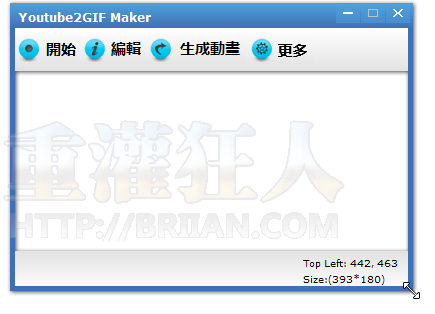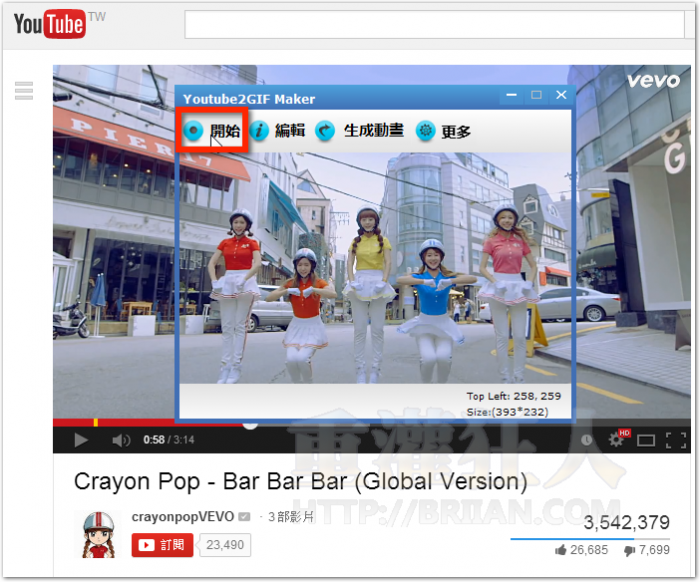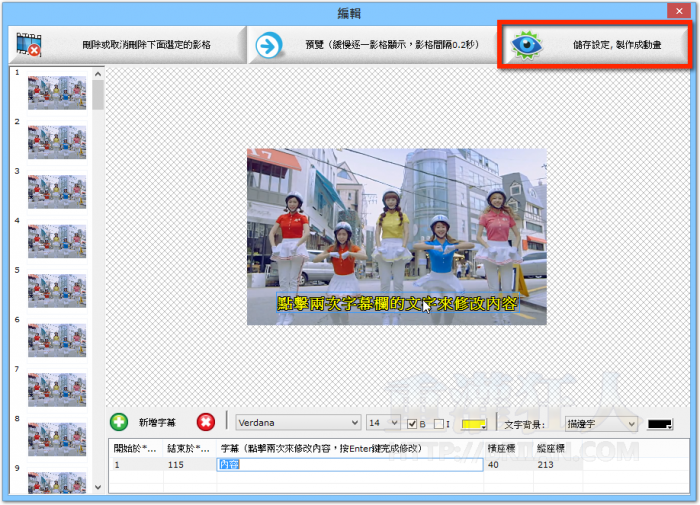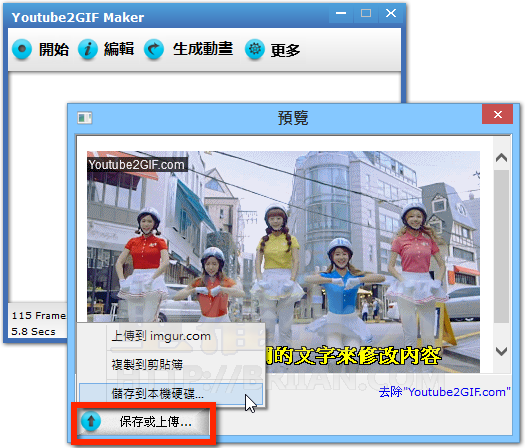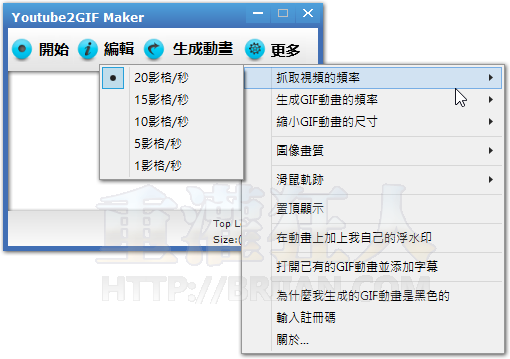之前介紹過不少可以將影片轉成 Gif 動畫的軟體,如 Format Factory 格式工廠、Extra.Movie to Gif、Screencast-O-Matic 跟 AVD Video Processor… 等,如果你覺得這些轉檔工具使用起來比較麻煩的話,可以試試看另外這套專門針對影片轉 GIF 而設計的 Youtube2GIF 小工具。
Youtube2GIF Maker 的名稱雖然有寫個「YouTube」,不過這軟體並不只能處理 YouTube 網站上的影音內容,而是任何可以在電腦螢幕上看到的畫面都可以即時截取、錄製並轉檔成 GIF 動畫。
也因為是專門為製作影片 GIF 動畫而設計的工具,在後製的部分也加強了浮水印、加字幕、刪除影格、裁切畫面、改變畫面變換的速度、影片畫面等比例縮放、錄製時顯示滑鼠指標….等功能,並可製作無時間長度限制的 GIF 動畫或生成高畫質的動畫內容,還可將做好的 GIF 檔直接上傳到 imgur 貼圖空間去,真的相當好用!
▇ 軟體小檔案 ▇ (錯誤、版本更新回報)
- 軟體名稱:Youtube2GIF Maker
- 軟體版本:3.4.0
- 軟體語言:繁體中文
- 軟體性質:免費軟體(未註冊的話會有浮水印)
- 檔案大小:1.5MB
- 系統支援:Windows XP/Vista/Win7/Windows 8
- 官方網站:http://www.youtube2gif.com/
- 軟體下載:按這裡
製作完成的範例:
Youtube2GIF Maker 將任何影片製作成 Gif 動畫
使用方法:
第1步 安裝好 Youtube2GIF Maker 軟體、啟動之後,會看到如下圖的視窗,請用滑鼠指標移動視窗邊框來改變視窗大小,之後只要有在視窗範圍內的畫面都會被錄影下來。
第2步 此時請開啟 YouTube 或你電腦中的影片檔並讓影片開始播放,再將 Youtube2GIF Maker 視窗移動到你要錄製畫面的位置,等到你要截取的畫面出現時,按下「開始」按鈕,錄影完後再按「停止」。
第3步 錄製完成後,可按「編輯」按鈕開啟編輯視窗(不修改的話直接按「生成動畫」),然後依照自己的需求刪除影格、加上字幕或修改各種細節。
完成後,請按右上角的「儲存設定,製作成動畫」按鈕。
第4步 經過一段時間轉檔完成後,可按左下角的「保存或上傳…」按鈕,將 GIF 動畫儲存到電腦中或上傳到 imgur.com 貼圖空間去(需 2MB 以下)。
第 5 步 其他功能….